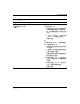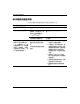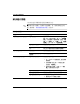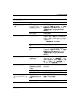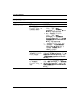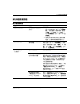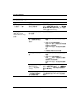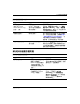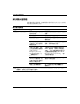Troubleshooting Guide
疑難排解指南
www.hp.com 2–15
不含診斷的疑難排解
解決硬碟機問題
解決硬碟機問題
問題 原因 解決方法
發生硬碟機錯誤。硬碟出現損壞磁區或
失效。
1.
在
Windows XP
中,在 「開始」
按一下滑鼠右鍵,按一下 「檔案總
管」,然後選取一部磁碟機。選取
「檔案」
>
「內容」
>
「工具」。
在 「檢查錯誤」之下,按一下 「立
即檢查」。
2.
使用公用程式尋找及防止使用損壞
磁區。必要時將硬碟重新格式化。
磁碟異動問題。 目錄結構不正確或檔
案有問題。
在
Windows XP
中,在 「開始」按一下
滑鼠右鍵,按一下 「檔案總管」,然後
選取一部磁碟機。選取 「檔案」
>
「內
容」
>
「工具」。在 「檢查錯誤」之下,
按一下 「立即檢查」。
找不到磁碟機
(已識別)。
纜線可能鬆脫。 檢查纜線連接。
系統可能未自動識別
出新安裝的裝置。
請參閱 「解決硬體安裝問題」一節中的
重新設定說明。如果系統仍無法辨識新
裝置,請檢查該裝置是否列在「電腦設
定
(Computer Setup)
」中。如果有列出,
可能是驅動程式問題。如果沒有列出,
可能是硬體問題。
如果這是新安裝的磁碟機,請進入「電
腦設定
(Computer Setup)
」,並嘗試在
「進階
(Advanced)
」
>
「開機
(Power-up)
」之下,新增
POST
延遲
(POST Delay)
。
磁碟機的控制器在
「電腦設定
(Computer
Setup)
」中已停用。
執行 「電腦設定
(Computer Setup)
」,
並在 「儲存
(Storage)
」
>
「儲存體選
項
(Storage Options)
」中,啟用所有
SATA
控制器。